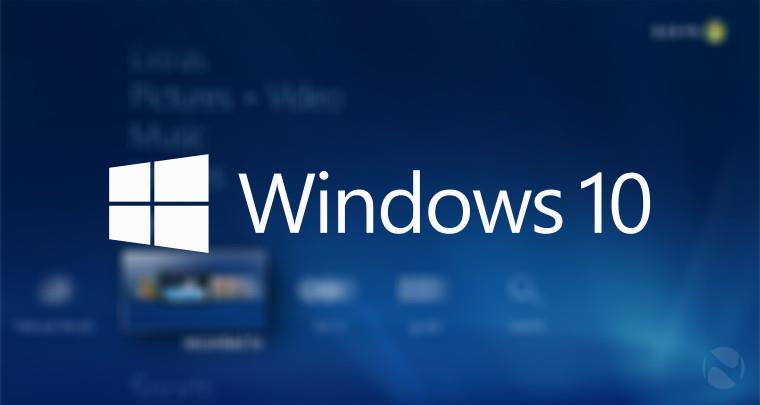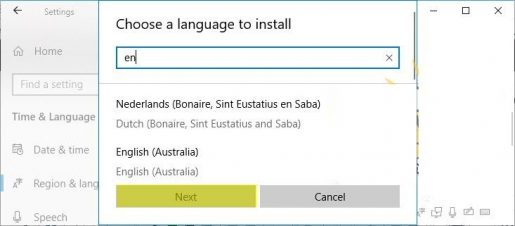Αλλάξτε τη γλώσσα στα Windows 10 σε άλλη γλώσσα
Όταν κάνετε λήψη των Windows 10 στη δική σας συσκευή ή σε οποιονδήποτε άλλο υπολογιστή ή φορητό υπολογιστή και διαπιστώσετε ότι τα Windows μετά την ολοκλήρωση της διαδικασίας εγκατάστασης είναι στα Αγγλικά και θέλετε να τα αλλάξετε σε αραβικά ή σε οποιαδήποτε άλλη γλώσσα, αυτό είναι πολύ εύκολο
Τα Windows 10 έχουν τη δυνατότητα να αλλάζουν από μια γλώσσα σε άλλη χωρίς να χρειάζεται να εγκαταστήσετε ένα άλλο Windows και αυτή η δυνατότητα δεν βρίσκεται σε άλλες εκδόσεις των Windows. Εδώ, σε αυτό το άρθρο, θα μάθουμε γρήγορα πώς να αλλάξουμε τη γλώσσα στα Windows 10 . Ας ξεκινήσουμε
Πρώτα: Τώρα μεταβείτε γρήγορα στις «Ρυθμίσεις» κάνοντας κλικ στο λογότυπο των Windows + το γράμμα i, μετά κάντε κλικ στην ενότητα «Ώρα & Γλώσσα» και σε αυτό το βήμα κάνετε κλικ στην επιλογή «Περιοχή και γλώσσα» από το πλευρικό μενού.
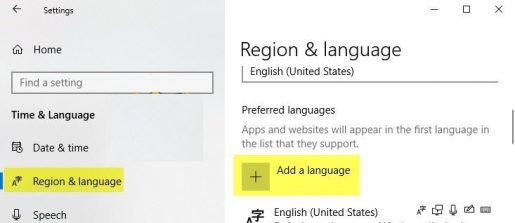
:: Κάντε κλικ στην επιλογή "Προσθήκη γλώσσας" όπως στο παραπάνω στιγμιότυπο οθόνης και αμέσως μετά θα εμφανιστεί μια πολύ μεγάλη ομάδα γλωσσών μαζί σας. Εδώ αυτό που πρέπει να κάνετε, είναι να επιλέξετε οποιαδήποτε γλώσσα ανάλογα με την ευκολία σας και, στη συνέχεια, να κάνετε κλικ στο επόμενο.
:: Σε αυτό το βήμα και μετά την ολοκλήρωση της επιλογής της γλώσσας, θα ξεκινήσει η διαδικασία λήψης της γλώσσας στη συσκευή και μετά την ολοκλήρωση, κάντε κλικ στην επιλογή «Ορισμός ως προεπιλογής» για να κάνετε αυτή τη γλώσσα την προεπιλεγμένη γλώσσα για τον υπολογιστή σας.
Σημείωση:
Για να βεβαιωθείτε ότι κάνατε την αλλαγή γλώσσας, πρέπει να επανεκκινήσετε ξανά τον υπολογιστή
Ήταν ο τρόπος για να αλλάξετε τη γλώσσα των Windows 10 σε οποιαδήποτε άλλη γλώσσα.